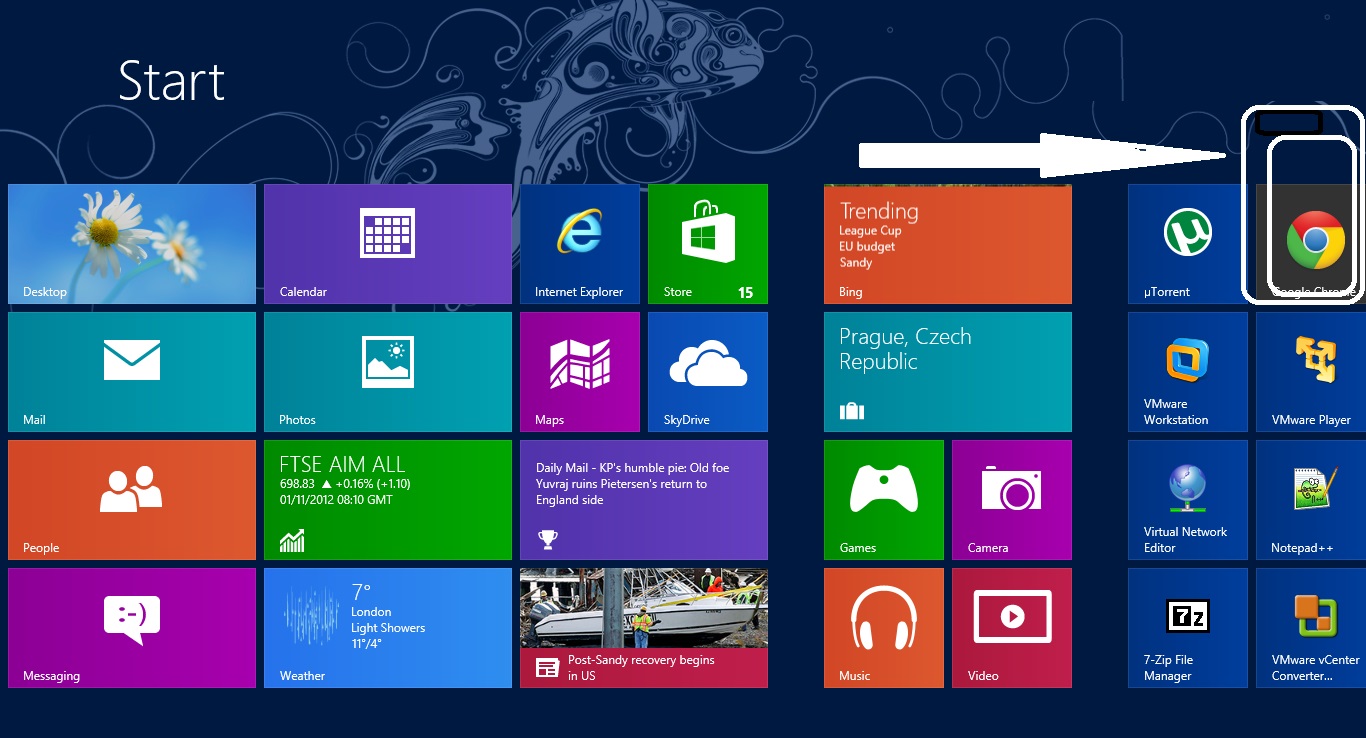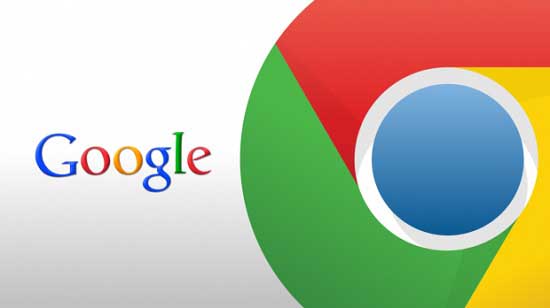Не запускается браузер Google Chrome на Windows 10. Хром не запускается
Что делать, если не запускается Chrome
>
>
Что делать, если не запускается Chrome
Браузер Google Chrome – один из лучших браузеров для нашего компьютера, который использует масса людей. Он очень удобный в работе с приятным интерфейсом. Но у этого браузера также могут возникнуть проблемы в работе или же запуске.
- Google Chrome, как и любая другая программа, использует для своей работы оперативную память. Если в вас система перегружена, то вполне возможно, что именно это причина, по которой Google Chrome не запускается. Попробуйте закрыть все ненужные программы, после чего откройте ваш браузер.
- Устарелые драйвера на видеокарту. Google Chrome в своей работе также использует ресурсы вашей видеокарты. Если у вас стоят старые версии драйверов, то наш браузер может не запуститься. Обновите все драйвера.
- Конфликт с антивирусной программой. Иногда именно антивирусная программа блокирует работу браузера. Чтобы это проверить, попробуйте отключить вашу антивирусную программу, после чего откройте браузер. Если все будет работать, то внесите ваш браузер в исключения в вашу антивирустную программу.
- Конфликт с другими программами. Очень часто бывают случаи, что Google Chrome не работает именно из-за конфликтов с какими-то программами. Для проверки в адресной строке введите команду «chrome://conflicts». В окне, которое вам откроется, вы увидите все программы и модуля, с которыми взаимодействует наш браузер. Те программы, с которыми он конфликтует, будут выделены. Чтобы исправить ошибку – удалите эти программы.
- Ошибки с системными файлами. Для исправления подобных ошибок, запустите проверку вашего диска. Ваша операционная система автоматически найдет и исправит поврежденные файлы.
- Вирусы. Некоторые вирусы могут удалить файлы, которые нужны для стабильной работы Google Chrome. В таком случае проверьте ваш ПК с помощью антивирусной программы, после чего удалите все вирусы. После этого попробуйте переустановить Google Chrome. Если ни один из способов не помогает, то возможно ошибки в самом браузере. Попробуйте полностью удалить его, после чего скачайте и установите его наново, с официального сайта.
Что делать, если ничего не помогло?
Вам необходимо проделать определенную работу с вашей системой. Предлагаем сделать это с помощью двух полезных программ.
1. Обновление драйверов с Driver Booster. Это действительно крутой софт, который часто помогает. Обновление старых драйверов на новые – одно из ключевых требований для нормального функционирования игр и программ на компьютере.
Возможно, вы думаете, что Windows всегда оповещает пользователей о наличии новых обновлений. Так и есть, он показывает оповещения, но только на наличие обновлений для Windows и видеокарты. Но, кроме этого, есть еще множество драйверов, которые необходимо регулярно обновлять.
Перейдите по ссылке на страницу программы, скачайте ее, проверьте компьютер на наличие старых драйверов и обновите их. Гарантируем, что бы будете удивлены количеством необновленных драйверов.
2. Ремонт ПК с Reimage Repair. Запустите эту программу, чтобы проанализировать вашу систему на наличие ошибок (а они будут 100%). Затем вам будет предложено вылечить их, как по отдельности, так и все сразу.
Возможно, вы найдете решение вашей проблемы в разделе Помощь.Не запускается Гугл Хром
Причин, почему Гугл Хром перестаёт запускаться существует немало. Выявить и устранить большинство из них под силу даже неопытному пользователю компьютера либо ноутбука. Это относится к случаям, когда браузер ранее работал без перебоев, но вдруг перестал запускаться.
Причины этому могут быть следующие:
- сбой настроек, который произошёл случайно;
- повреждение файлов программного обеспечения;
- сбои в системных реестрах операционной системы;
- заражение компьютера вирусами.
Рассмотрение начнём из наиболее простых и легко решаемых причин поломки.
Гугл Хром мог быть внесён в чёрный список установленного антивируса. Для того, чтобы это проверить, нужно на время отключить антивирус и брандмауэр, после чего повторно попытаться запустить браузер. Если всё пришло в норму – значит проблема было именно в этом. Поэтому придётся зайти в настройки защитных программ и через них разрешить запуск Хрома.
В случаях, когда повреждаются системные файлы операционной системы, могут не работать и некоторые другие программы, а не только Хром. Наиболее простой способ решения проблемы – сделать восстановление системы до более раннего состояния, когда всё ещё работало исправно. Если программа начала работать – значит вопрос решён и проблема была именно в этом.
А на дальнейшее стоит запомнить ещё одну информацию: в моменты, когда компьютер работает просто отлично и отсутствуют какие-либо сбои, не помешало бы выделить буквально пару минут времени и внести эту точку отсчёта в интерфейс Восстановления системы. Ведь понадобиться она может во многих случаях.
Ещё один момент – недостаточное количество оперативной памяти либо её перерасход. Такое происходит в случаях, когда на компьютере уже открыто несколько больших приложений и в нём просто не остаётся места для запуска ещё и браузера. Для решения проблемы нужно закрывать по одной программе и каждый раз проверять работоспособность Хрома. Либо же попросту закрыть на некоторое время их все, чтобы ускорить процесс.
Кроме этого, не помешало бы просмотреть список приложений, которые запускаются автоматически при включении компьютера. Большинство из них могут оказаться ненужными, вместе с тем они заметно тормозят работу компьютера, увеличивают время его включения и засоряют память, не позволяя тем самым запустить другие приложения. Если Хром запускается, но в скором времени отключается, дело может быть в сбоях настроек. Наиболее простой вариант – удалить приложение и установить его заново. Все необходимые настройки при этом установятся автоматически.
Бывает и так, что Гугл Хром обновляется автоматически и его новая версия может оказаться несовместимой с операционной системой старого компьютера. Встречается это довольно редко, но чтобы не оказаться в подобной ситуации стоит всё же отключить автоматические обновления программы. Кроме этого, на всякий случай неплохо было бы хранить на компьютере ещё одну работающую версию Хрома.
Ещё одна причина, по которой Хром не может запуститься — отсутствие новых драйверов на компьютере. Все современные браузеры рассчитаны именно на них. Чтобы проверить это, нужно запустить автоматическое обновление Windows либо, в случае пиратской версии операционной системы, найти и установить все необходимые новые драйвера вручную.
Что делать, если ничего не помогло?
Вам необходимо проделать определенную работу с вашей системой. Предлагаем сделать это с помощью двух полезных программ.
1. Обновление драйверов с Driver Booster. Это действительно крутой софт, который часто помогает. Обновление старых драйверов на новые – одно из ключевых требований для нормального функционирования игр и программ на компьютере.
Возможно, вы думаете, что Windows всегда оповещает пользователей о наличии новых обновлений. Так и есть, он показывает оповещения, но только на наличие обновлений для Windows и видеокарты. Но, кроме этого, есть еще множество драйверов, которые необходимо регулярно обновлять.
Перейдите по ссылке на страницу программы, скачайте ее, проверьте компьютер на наличие старых драйверов и обновите их. Гарантируем, что бы будете удивлены количеством необновленных драйверов.
2. Ремонт ПК с Reimage Repair. Запустите эту программу, чтобы проанализировать вашу систему на наличие ошибок (а они будут 100%). Затем вам будет предложено вылечить их, как по отдельности, так и все сразу.
Возможно, вы найдете решение вашей проблемы в разделе Помощь.notworking.ru
Не запускается Гугл Хром на Виндовс 10
Компания Microsoft выпустила для новой операционной системы свой браузер – Microsoft Edge. Однако отказаться от удобного и быстрого Google Chrome пользователи не смогли. В результате, практически после каждого обновления ОС, они сталкиваются с проблемой, когда не запускается браузер Гугл Хром на Виндовс 10. На сайте поддержки данного продукта способы решения проблемы представлены следующие.
Читайте также: Установка, настройка и использование браузера Google Chrome в Windows 10
Способы решения проблемы с запуском Chrome на Windows 10
Если на Windows 10 браузер Google Chrome не запускается, способы решения будут следующими.
- Изначально нужно проверить, не мешает ли запуску браузера работа антивируса, брандмауэра. Установленный антивирус лучше отключить на время и если софт запустится, значит, файлы программы и сам Chrome стоит внести в исключения защитника.
- Разработчики браузера в случае, когда Google Chrome не открывается, рекомендуют скачать версию для разработчиков и установить её на своем ПК.
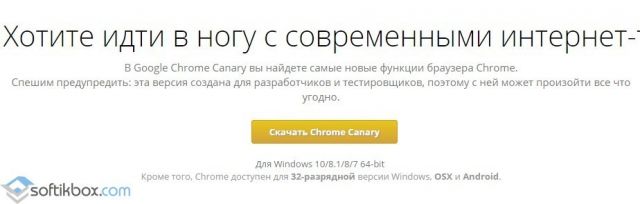
Если программа работает, стоит переустановить сам браузер.
- Также разработчики программы в случае, когда пользователь не может запустить Chrome, рекомендуют скачать Инструмент для очистки браузера.
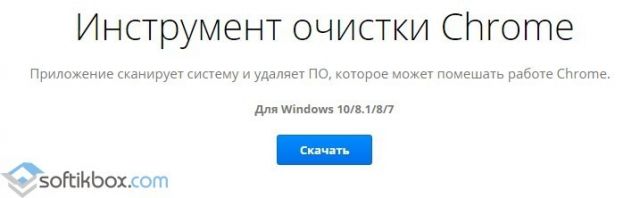
После запуска инструмента появится сообщение о том, что будут сброшены все настройки и удалены расширения. Пароли будут сохранены. Жмём «ОК», чтобы запустить сброс.

- Если установить или открыть Google Chrome все равно не удалось, стоит попробовать запуск в режиме совместимости. Для этого нужно нажать на ярлыке программы и во вкладке «Совместимость» выбрать версию операционной системы и поставить соответствующую отметку.
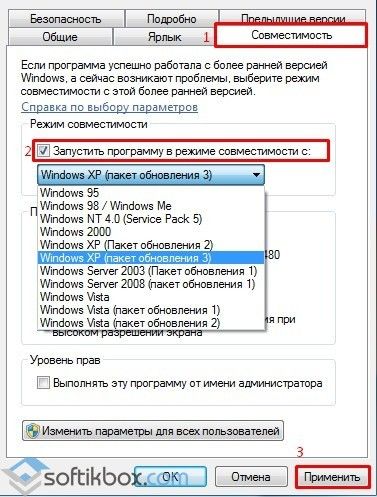
- Часто пользователи жалуются, что мол не могу запустить браузер. При этом после перезагрузки системы он работает. В данном случае нужно запустить «Диспетчер задач» и завершить все процессы, которые связаны с браузером.
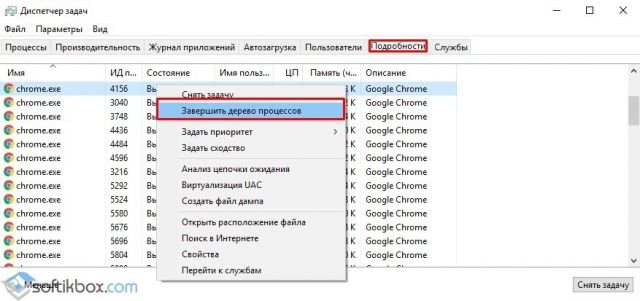
- Если браузер перестал открывать страницы, то стоит проверить файл hosts.
- Также стоит проделать некоторые операции с папками самой программы. Для этого нужно перейти по ветке «%LOCALAPPDATA%\Google\Chrome\User Data\» и переименовать папку «Default» в «Backup Default». После запуска браузера будет создана новая «Default». Если программа начала работать, стоит удалить её и переустановить.

Важно, если после тестирования данных методов решить проблему не удалось, стоит выполнить откат самой Windows 10 и переустановить браузер.
О том, как настроить браузер на Windows 10 смотрите в видео:
softikbox.com
Не открывается "Гугл Хром"
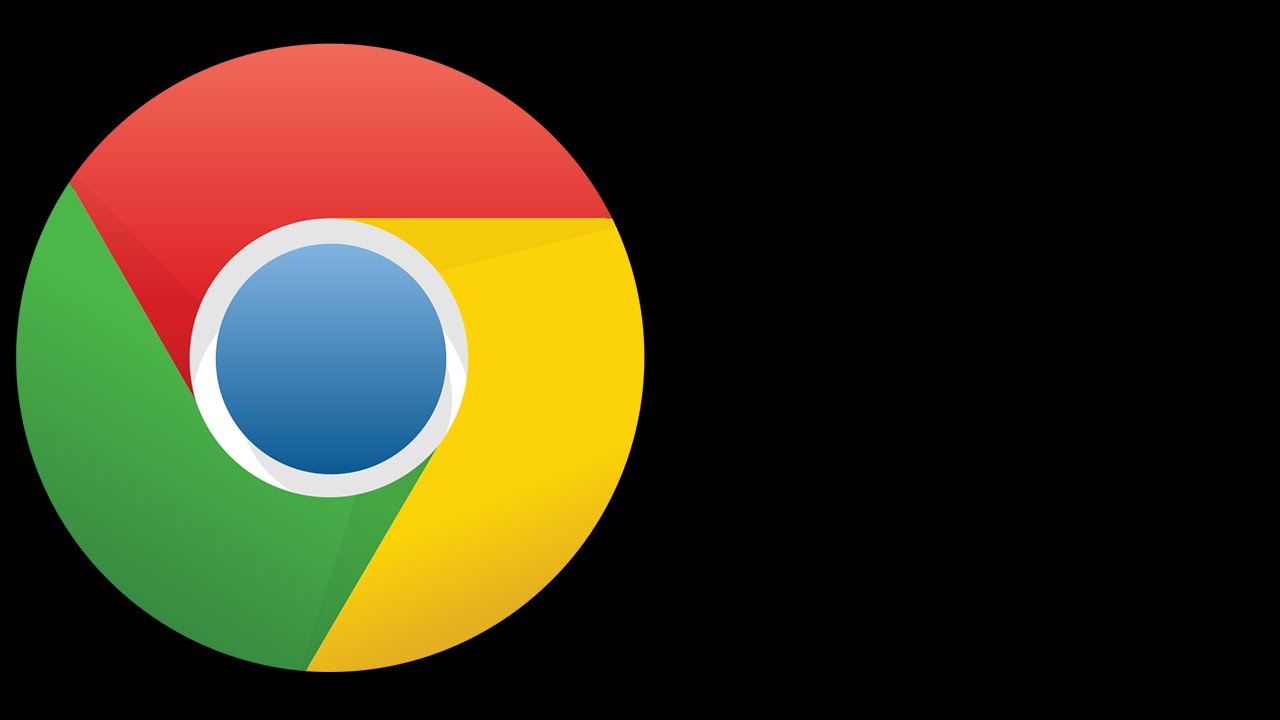 Бывают случаи, что пользователей персонального компьютера не могут открыть «Гугл Хром». Это возникает по ряду причин, некоторые из которых необъяснимы. К примеру, вечером все работало отлично, а на следующий день происходят сбои. Таким образом, стоит разобраться, в чем причина того, что не запускается «Гугл Хром». Также нужно рассмотреть способы борьбы с данной ситуацией.
Бывают случаи, что пользователей персонального компьютера не могут открыть «Гугл Хром». Это возникает по ряду причин, некоторые из которых необъяснимы. К примеру, вечером все работало отлично, а на следующий день происходят сбои. Таким образом, стоит разобраться, в чем причина того, что не запускается «Гугл Хром». Также нужно рассмотреть способы борьбы с данной ситуацией.
Основные причины
Довольно часто возникают различные проблемы с компьютером. К ним относятся и всевозможные неполадки с веб-браузерами. Среди них стоит отметить наиболее распространенные:
• «Гугл Хром»;• «Мозилла»;• «Эксплорер».
Причем не важно, какая программа установлена. Проблемы способны возникнуть с любой из них. В статье речь идет о возможных неполадках «Гугл Хром». Самой распространенной причиной, приводящей к помехам при запуске, является антивирусная программа. Она может быть абсолютно любой. Кроме того, неполадки способны вызвать вирусы, а также различные установленные программы. Стоит по отдельности разобрать каждую из причин, чтобы понять, почему не открывается «Гугл Хром».
Антивирусные программы
Может это прозвучит странно, но антивирусные программы способны не только приносить пользу пользователю, но и вред. Как правило, основная причина того, что не открывается браузер, возникает по вине самого владельца компьютера. Большинство людей не обращает внимание, по каким страницам и ссылкам они проходят. Если кликнуть по адресу вредоносного сайта, который не содержит червей и троянов, может возникнуть довольно неприятная ситуация, когда при перезагрузке браузер перестает отвечать на команды.
Другими словами, процесс запустится, но изображения не будет. Если это произошло, нужно проверить систему на присутствие вирусов, затем отключить антивирусную программу и снова запустить браузер. В случае, когда такие действия оказываются безрезультативными, необходимо удалить веб-программу, а после переустановить ее заново. В результате все должно заработать.
В некоторых случаях причиной помех при открытии «Гугл Хрома» может выступать операционная система Windows. Она воспримет браузер в качестве запрещенного процесса, после чего просто заблокирует его. В этом случае необходимо отключить антивирусную программу и брандмауэр, после чего попытаться начать работу снова.
Вирусы
Достаточно часто причиной того, что не запускается «Гугл Хром», выступает наличие вирусов. Если они добрались лишь до браузера, это уже хорошо. Часто вирусы повреждают всю систему. В этом случае необходимо использовать антивирусную программу. Каждый пользователь сам решает, какую из них выбрать. Высокую эффективность показывает «Доктор Веб». Он отличается доступностью и простотой использования. Стоит отметить, что данная программа представлена также в демо-версии. Таким образом, пользователи смогут воспользоваться ней бесплатно. Приобретать итоговый продукт вовсе необязательно.
После выбора антивирусной программы необходимо запустите ее. В процессе осуществления проверки следует оставить компьютер в покое. Желательно закройте все приложения и игры, а также браузеры. По завершении проверки будут вылечены все обнаруженные файлы. Если некоторые из них не поддается лечению, их нужно удалить полностью. Следует проявить предельную осторожность, так как среди вредоносных программ встречаются важные системные данные.
Чтобы их случайно не удалить, рекомендуется сохранить важную информацию перед началом проверки компьютера на наличие вирусов. Когда сканирование и лечение завершатся, необходимо выполнить перезагрузку устройства. Затем стоит вновь попробовать запустить «Гугл Хром». Если и это не помогло, остается только удалить браузер, причем со всеми закладками и другими данными. Затем его можно установить заново.
Перезапуск
При неэффективности всех предыдущих методов необходимо переустановить систему. Для этого понадобится найти установочный диск «Виндовс», который шел в комплекте с устройством. На всякий случай рекомендуется записать ценные данные на съемный носитель, чтобы вдруг не потерять их. Затем необходимо вставить установочный диск в компьютер, после чего следует дождаться запуска. Нужно выбрать «Установка операционной системы Windows». На экране появится окно, где стоит найти способ проведения процесса.
Можно отдать предпочтение чистой или поверхностной установке. Рекомендуется выбрать первый способ. Достаточно совершить простые действия, чтобы отформатировать жесткий диск. Затем необходимо выбрать путь установки Windows. После завершения процесса нужно дождаться перезагрузки компьютера. Она выполняется автоматически, приблизительно три раза подряд. После этого можно смело устанавливать браузер и использовать его по назначению.
bezwindowsa.ru
Что делать еcли Google Chrome не запускается
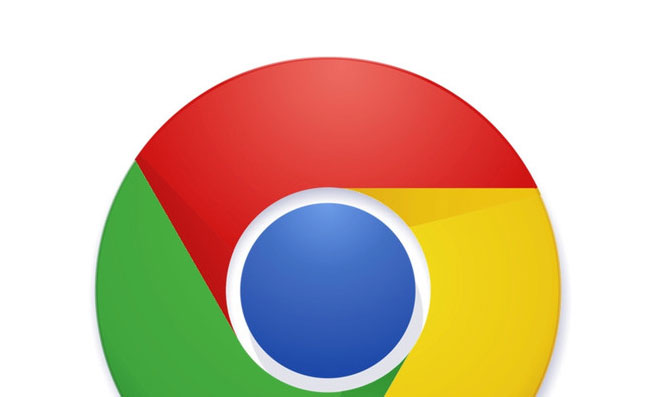
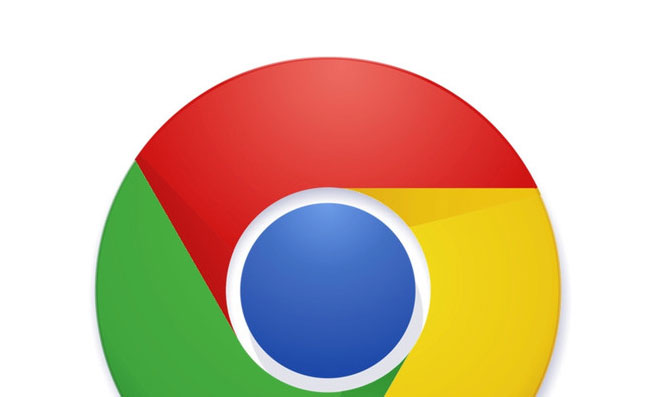
У меня произошла такая ситуация. Было открыто десятка два вкладок. Включая несколько с видео Ютуб. Но Гугл Хром был закрыт некорректно и при следующем запуске предлагалось аварийно закрытые вкладки восстановить. Я выбрал этот вариант и стал ждать, пока запустится мой любимый браузер.
Прошло некоторое время и на экране появилось сообщение о том, что некоторые вкладки не открываются: можно закрыть их или подождать?
Я выбрал последний вариант и стал ждать. Но через некоторое время все также повторялось. Я уже согласился закрыть эти зависшие вкладки, лишь бы запустить Хром. Но вкладки все равно не закрывались. Тогда я решил пойти на более радикальные меры — переустановить Гугл Хром.
Зашел в Панель управления, в группе Программы и компоненты нашел Гугл Хром и нажал на кнопку «Удалить». И вот здесь произшло то, что помогло избежать переустановки браузера. Появилось сообщение, что прежде чем удалить Гугл Хром, сначала закройте все окна и вкладки. И повторите операцию. Но дело в том, что перед деинсталляцией я закрыл Google Chrome.

Открываю Диспетчер задач и перехожу на вкладку Процессы. Просматриваю все активные процессы и нахожу имя образа chrome.exe. Удаляю его и вновь запуская браузер. В этот раз все заработало и он шустро загрузился со всеми ранее открытыми вкладками.
Понравилась статья? Поделиться с друзьями:
fortress-design.com
Почему не запускается Гугл Хром на Виндовс 7?
Несмотря на то, что в подавляющем большинстве случаев, популярный браузер от Гугл – Chrome демонстрирует быструю и стабильную работу, в ряде ситуаций приложение может попросту не запускаться. Как правило, подобное явление наблюдается при наличии различных проблем на компьютере пользователя, не позволяющих обеспечить корректную работу этого приложения.
Причины потери работоспособности Хрома
Если ранее браузер успешно работал, а теперь почему то у вас не запускается гугл хром (Виндовс 7 или другая ОС – далеко не всегда причина данной проблемы). Диагностировать точную причину, по которой приложение вдруг перестало работать — довольно сложно, однако поочередно прибегая к различным методам, описанным ниже, можно вернуть обозревателю работоспособное состояние.
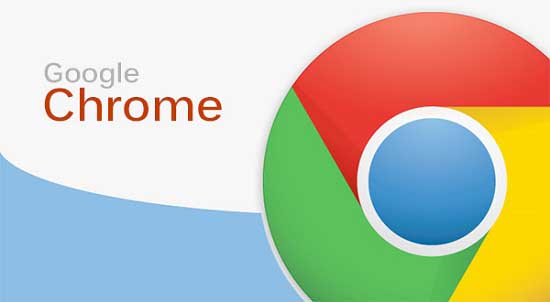
На данный момент, проблемы с браузером хром могут вызвать следующие причины:
- Антивирусные приложения, заблокировавшие его активность;
- Вирусные заражения, вызывающие конфликты в программе или системе;
- Повреждение файлов профиля, сохраненных на устройстве;
- Конфликты плагинов и приложений, установленных в обозревателе.
ВАЖНО! При внезапном появлении каких-либо проблем, препятствующих нормальному функционированию системы, потребуется выполнить полную проверку устройства на наличие вирусов.
Сделать это лучше с помощью специальных утилит, вроде Dr. Web CureIt или Malwarebytes, так как их алгоритмы обнаружения заметно превосходят аналоги комплексных антивирусных решений. Для лучшего качестве результатов проверки, её рекомендуется производить в безопасном режиме.
Проблемы с приложениями и антивирусным ПО – причины неработоспособности Chrome
Если у пользователя есть основания полагать, что нестандартное поведение браузера вызвано установленными недавно расширениями, целесообразно проверить его на наличие конфликтов среди подключаемых модулей. Сделать это можно, вписав в адресной строке chrome://conflicts, после чего, нажав Enter. В появившемся списке будут отображаться все возможные ошибки в плагинах, которые способны привести обозреватель к неработоспособному состоянию.

СОВЕТ! Данный метод невозможно реализовать, если программа вообще не запускается, ввиду чего, следует рассмотреть более вероятные причины возникновения подобного рода проблем.
Если на компьютере установлен антивирус, пользователю желательно проверить его журнал и уведомления на предмет блокировки процессов Google или Chrome. Если антивирусное ПО по какой-либо причине заблокировало активность процессов этого приложения, оно станет полностью неработоспособным и откажется запускаться. Поэтому, потребуется добавить его в исключения.
Файлы профиля Google Chrome
Как и многие другие современные браузеры, Chrome привязывает пользовательскую информацию к определенному профилю, который либо может быть создан пользователем с помощью интерфейса программы, либо генерируется автоматически. Повреждение данных профиля способно нарушить алгоритм работы программы, что не препятствует её запуску, но вызывает её закрытие спустя определенный промежуток времени.

Для устранения проблемы, потребуется закрыть приложение и запустить проводник, введя в адресную строку расположение пользовательских файлов обозревателя %LOCALAPPDATA%\Google\Chrome\User Data\ . В открывшемся каталоге, необходимо переименовать папку текущего пользователя — default в любую другую, после чего, попытаться вновь запустить приложение. Скорее всего, оно будет нормально работать и запустится со стандартными предустановленными настройками.
userologia.ru
Не запускается Chrome. Нет доступа, либо файл занят другим приложением.

Chrome по праву считается одним из самых быстрых и надежных браузеров. Если он «крашится» или зависает, то, скорей всего, дело не в самом Хроме, а систематические проблемы в ОС дают о себе знать. Чтобы оградить кривые руки бухгалтерш и менеджеров от подкапотного пространства операционки, специалисты по информационной безопасности ограничивают их в правах и спокойно идут в серверную собирать пилотируемый вертолёт. Но что делать, если Chrome ругается на отсутствие прав, при запуске или удалении, когда ты правоправный администратор, стоящей внизу стола кучи железа. Разберёмся…Google всегда идёт на шаг впереди конкурентов. Даже технология будущего Google Glass, судя по прошедшей CES, дала ход огромному количеству конкурентов. Но это не значит, что «корпорация добра» не делает промахов, как это было с сервисом продажи автомобилей и программой Spreadsheet.
Итак, ситуация следующая — вы залогинены под администратором, Chrome не запускается — пишет:
1. «Отказано в доступе к указанному устройству, пути или файлу. Возможно, у вас нет нужных прав доступа к этому объекту«,…или2. «Не удается запустить Chrome. Нет доступа, либо файл занят другим приложением»
Что не поможет в решении проблемы:
1. Перезагрузка ПК.2. Проверка на вирусы. Свежескачанный Dr.Web Cure It и полностью проверил все локальные диски — Чисто3. Загрузка в безопасном режиме. Ошибка идеинтична.4. Диспетчер задач. Процесса Chrome.exe там, естественно нет, а выборочно завершенные процессы (в т.ч. explorer.exe) никак не повлияли на ситуацию
Порядок действий:
Решение простое — переустановка браузера. Здесь тоже может возникнуть проблема. Дело в том, что установка прерывается с неизвестной ошибкой. Но нам-то понятно, что мешает инсталляции коректно завершиться. Нам мешает опять же файл chrome.exe, который установщик не может заменить на новый, так как доступа у нас, якобы нет. Если вы попытаетесь вручную его удалить, то выскочит ошибка:
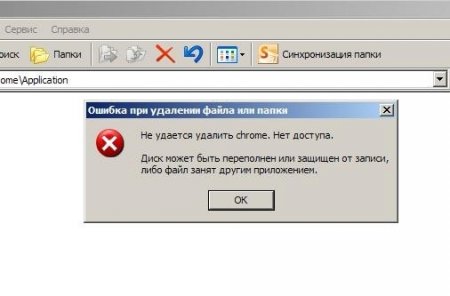
Удалить этот файл из папки C:Program FilesGoogleChromeApplication нам поможет программа Unlocker 1.8.9. Скачать её можно здесь — http://myunlocker.ru/skachat-unlocker-189-rus/. После установки пробуем удалить файл программой и видим следующее:

Нажимаем «Удалить» и видим сообщение программы:
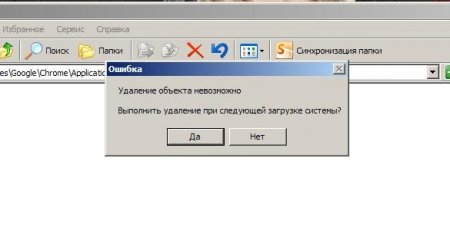
После чего перезагружаемся и снова пробуем удалить его. Внимание! Возможно, программа еще раз ругнется на то, что не может удалить файл, но со второй попытки она его успешно удаляет. Таким образом мы избавляемся от файла, который мешал довести установку до конца. Скачивайте инсталлятор еше раз и пробуйте.
Альтернативный вариант:
Если устанавливать другое ПО вы не умеете и не хотите, то установка может завершится корректно и без удаления файла Chrome.exe. Попытки с пятой браузер всё-таки установился. Может это просто совпадение, но это случилось во время проверки папки C:Program FilesGoogleChromeApplication программой Dr.Web Cure It . Инсталлятор был запущен во время проверки на вирусы. Установка завершится с единственным нюансом — Хром будет запускаться с файла new_chrome.exe. Не бойтесь — это не вирус, это корректный файл и браузер действительно будет запускаться с него. Правда, если у вас установлены приложения вроде Mail Checker или Speed Dial, то их придется устанавливать заново.
Тот самый файл — new_chrome.exe. Он безобиден.
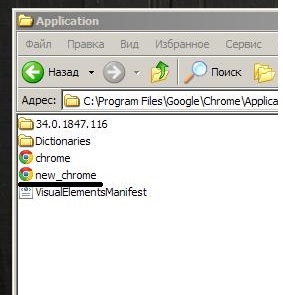 Оцените статью: Поделитесь с друзьями!
Оцените статью: Поделитесь с друзьями! www.2dsl.ru